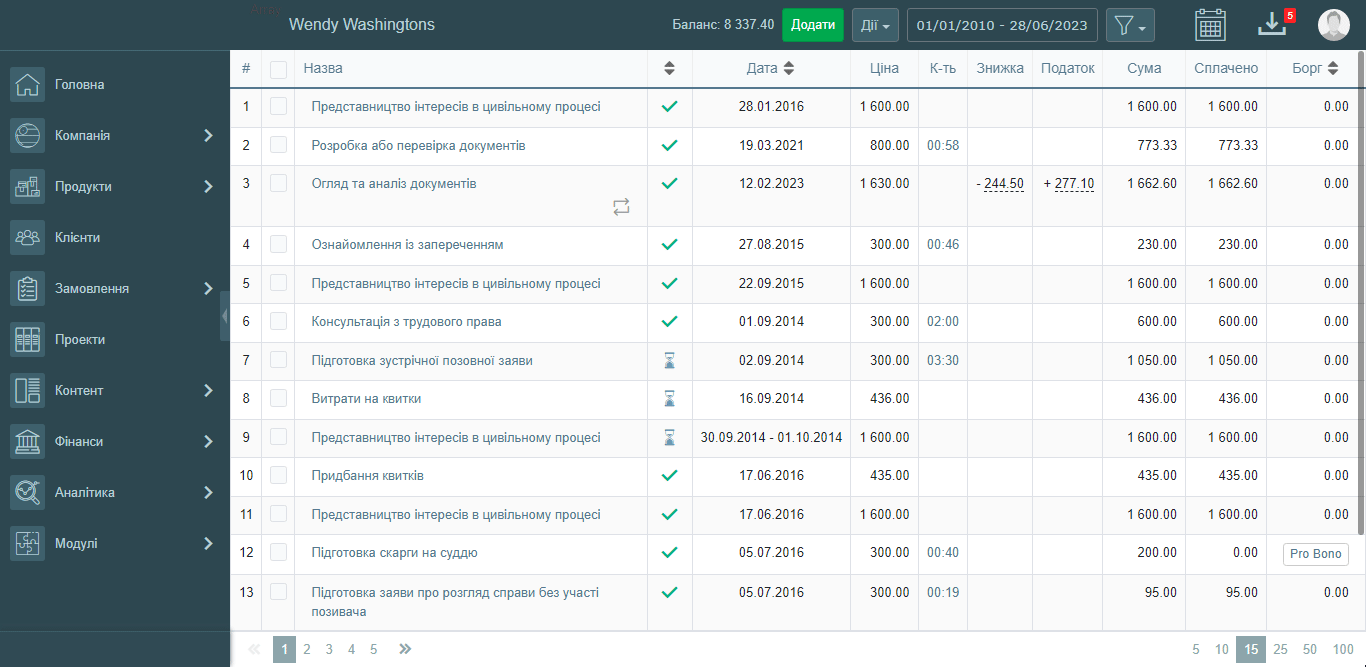В розділі Послуги клієнта можна здійснити підготовку рахунків, актів, прибуткових касових ордерів, товарних чеків, звітів про надану правову допомогу тощо. Документи можна завантажити в різних форматах, зокрема і в форматі, який дозволяє подальше редагування в текстовому редакторі.
Крок 1. Генерування документів
- Перейдіть до списку послуг Клієнти та позначте одну або декілька послуг, для яких необхідно підготувати документи.
-
Натисніть на кнопку Дії та оберіть пункт Підготовка документів.
-
У вкладці Виконавець:
-
оберіть один або декілька Способів оплати, які будуть зазначені в документах;
-
оберіть Адресу компанії, яку слід вказати в документах;
-
в полі Підписант оберіть особу, яка відповідальна за підписання документів від імені компанії;
-
в полі Мова оберіть, на якій мові слід підготувати документи.
-
Поставте позначку навпроти напису об'єднати під єдиною назвою, якщо необхідно, щоб усі послуги були вказані об'єднані та вказані, як одна послуга. Активувавши дану функцію необхідно буде вказати назву для об'єднаної послуги (наприклад: юридичні послуги, юридичне супроводження тощо).
-
Поставте позначку навпроти напису з урахуванням оплати, якщо в документах необхідно вказати вартість послуг за вирахуванням вже здійсненої оплати.
Вказана функція дозволяє виставити рахунки для оплати суми заборгованості по оплаті, остаточної оплати, недоотриманої оплати тощо.
-
-
У вкладці Клієнт:
-
в полі Клієнт вкажіть найменування клієнта.
-
в полі Код вкажіть офіційних реєстраційний номер клієнта.
-
в полі Договір, Номер та Дата вкажіть реквізити договору, на підставі якого надано обрані послуги.
-
в полі Адреса вкажіть адресу клієнта, яка має бути вказана в документах.
-
в полі Засоби зв'язку оберіть контактні дані, які необхідно вказати в документах.
-
в полі Контактна особа вкажіть представника клієнта, який має повноваження на підписання документів від імені клієнта.
-
-
У вкладці Документи позначте види документів, які необхідно підготувати. Для кожного документа буде запропоновано заповнити додаткові реквізити (номер, дата, термін дії тощо), які є типовими для даного виду документів.
-
Натисніть на кнопку Зберегти для того, щоб згенерувати документи.
-
Підготовлені документи можна переглянути у верхній панелі натиснувши на кнопку
 , яка з'явиться відразу після підготовки документів.
, яка з'явиться відразу після підготовки документів.